فكرة تنظيم الملفات والمستندات تذهبالعودة إلى الأيام الخوالي من خزائن الملفات المادية. اليوم ، لا يزال من أكثر الأعمال الرهيبة على جهاز الكمبيوتر لدينا. قم بنسخ جهاز كمبيوتر جديد تمامًا لأول مرة وستجد لنفسك لوحة نظيفة. ومع ذلك ، مع الاستخدام اليومي وإلقاء الملفات هنا وهناك ، يصبح كل شيء سريعًا غير مرتب وغير مرتب. يميل معظم الناس إلى تجنب مضاجرة فرز الملفات لعدة أسباب ؛ بالنسبة للجزء الأكبر ، قد يستغرق الأمر بعض الوقت لقص الملفات الفردية يدويًا من مجلد ولصقها في مجلد آخر ، ولا يريد معظم الأشخاص ببساطة إضاعة الوقت في مثل هذه المهام. بينما يجعل تطبيق مثل Files 2 Folder نقل العناصر الانتقائية أبسط عبر قائمة السياق ، ملف فيشر يهدف إلى توفير المزيد ، مثل القدرة على نقل الملفات الانتقائية عن طريق تحديد امتداداتها. هيا بنا نتعرف أكثر على التطبيق ووظائفه بعد الاستراحة.
يسمح لك File Fisher بنسخ الملفات من واحدةالدليل إلى آخر بناءً على أنواع الملفات الخاصة بهم ، والذي يتم عن طريق تحديد امتدادات الملفات المطلوبة والمجلدات التي تريد نقل الملفات فيها بهذه الملحقات. لذلك ، على سبيل المثال ، إذا غمر دليل المصدر الخاص بك بالعديد من أنواع الملفات المختلفة وكنت بحاجة فقط إلى نقل الصور إلى دليل منفصل ، فيمكنك القيام بذلك بسهولة باستخدام File Fisher.
واجهة التطبيق نظيفة وبسيطة وحدسي. للبدء ، تحتاج إلى تحديد الدلائل المصدر والوجهة. بعد ذلك ، حدد امتدادات أنواع الملفات التي تحتاج إلى سحبها من الموقع المصدر. يجعل File Fisher من السهل إلى حد ما تحديد الإضافات في مجموعات ، والتي يمكن إجراؤها ضمن قسم "مجموعات الإضافات" الذي يقسم المجموعة إلى صور ومقاطع فيديو وموسيقى ومستندات وقابلة للتنفيذ والأرشيف ، ويجعل جميع الإضافات الشائعة والعديد من الإضافات غير الشعبية متاحة للاختيار في كل مجموعة من خلال التحقق ببساطة بمناسبة تلك المطلوبة من منطقة الامتدادات على اليمين.

هناك طريقة أخرى لاختيار أنواع الإضافاتإدخال واحد يدويًا في حقل "أنواع الملفات". يمكنك بعد ذلك اختيار ما إذا كنت تريد تضمين أو استبعاد أنواع الملفات المحددة من عملية النسخ. ميزة أخرى مفيدة حقًا هي القدرة على إضافة ملحقات مخصصة غير محددة بشكل افتراضي. للقيام بذلك ، انقر فوق قائمة "تحرير" متبوعة "إضافة ملحقات" ، ثم أدخل اسم الامتداد.
يقدم التطبيق أيضا عدد قليل متقدمخيارات للعب بها ، بما في ذلك تكامل تمديد shell في قائمة السياق وتسجيل وإنشاء أرشيف ZIP لملفات الإخراج. علاوة على ذلك ، يمكنك اختيار استبدال الملف المكرر أو إعادة تسميته بالنقر فوق زر الاختيار ذي الصلة.
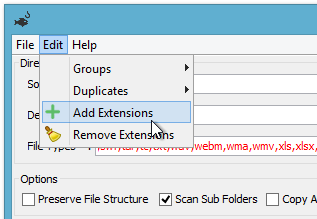
بمجرد الانتهاء ، انقر فوق الزر "ابدأ" في نافذة التطبيق الرئيسية لبدء العملية. تنتهي العملية الناجحة برسالة تأكيد تقدم لك فتح دليل الوجهة إذا كنت تريد ذلك.
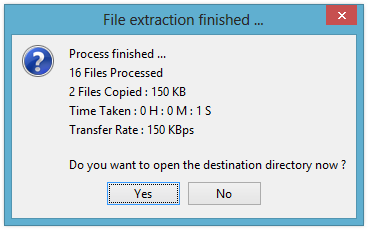
يعمل File Fisher على أنظمة التشغيل Windows XP و Vista و 7 و 8 ، ويتطلب بيئة تشغيل جافا (JRE).
تحميل ملف فيشر













تعليقات